Discutiamo dell'utilità di Boring Detector per l'editore emergente, nonché di come e perché a volte è inefficace.
All'inizio di quest'anno, durante uno dei tanti annunci entusiasmanti di Blackmagic (ce ne sono stati alcuni), abbiamo appreso di una nuova funzionalità di DaVinci Resolve chiamata Boring Detector. Ovviamente, e immagino in qualche modo giustificato a causa del nome dello strumento, c'è stata una reazione iniziale sui social media all'annuncio. L'arte è soggettiva e, al di fuori di punti di montaggio e inquadrature distinti, è stata filmata appositamente per creare una reazione. Chi può dire che un tiro è troppo lungo? Soprattutto quando quella critica proviene da un algoritmo software. Il famoso editore Vashi Nedomansky, ACE, che spesso condivide preziosi consigli di editing (e gestisce anche un blog che offre una varietà di eccellenti download di Premiere Pro), ha avuto una reazione popolare all'annuncio dell'estate.
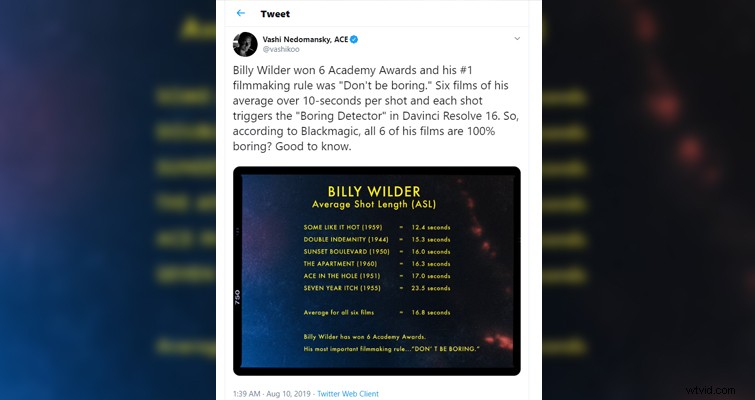
Comprensibilmente, posso capire perché gli editori erano un po' infuriati. Tuttavia, penso anche che il rilevatore noioso non dovrebbe essere affatto un problema. Resolve non costringe nessuno a utilizzare lo strumento Rilevatore di noia e lo strumento è solo sulla pagina di taglio. Mentre DaVinci inizialmente ha presentato la pagina come un modo per gli editor in movimento di modificare rapidamente, vedo che è stata adottata maggiormente dai nuovi utenti della piattaforma, o da quelli nuovi alla modifica in generale e trovo la pagina di modifica dedicata troppo un salto nel profondo. Pertanto, non vedo questo strumento come qualcosa che gli editori useranno per determinare dove il loro film cade nella fidelizzazione del pubblico. Lo vedo come uno strumento per aiutare chi non ha esperienza nell'editing.
Quindi, cosa fa il rilevatore e come puoi usarlo?
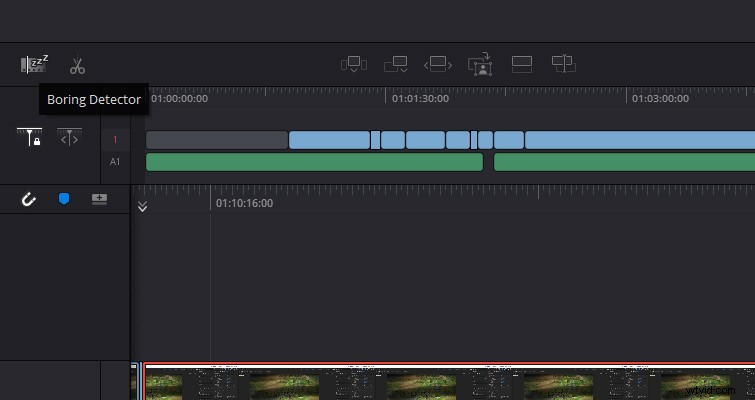
Al centro, il Rilevatore di noia analizzerà le tue clip sulla timeline (solo Taglia pagina) e ti informerà di aree troppo lunghe o troppo corte. Quindi, non ti sta dicendo necessariamente che questo particolare momento è noioso, ma, invece, che è troppo lungo. Ed ecco il punto:questo è interamente definito dall'utente.
Nella pagina di taglio, puoi trovare il pulsante Rilevatore di noia appena sotto il pool di supporti. Dopo aver fatto clic, vedrai due opzioni.
- Per trovare modifiche più lunghe di [definito dall'utente] secondi.
- Per trovare modifiche più brevi di frame [definiti dall'utente].
L'analisi si basa sull'input dell'utente. Ha poco a che fare con il software che scansiona la tua modifica per trovare scatti e momenti che ritiene noiosi. Le clip ritenute troppo lunghe verranno visualizzate nella timeline superiore come evidenziazione grigia (rossa per i tagli di salto).
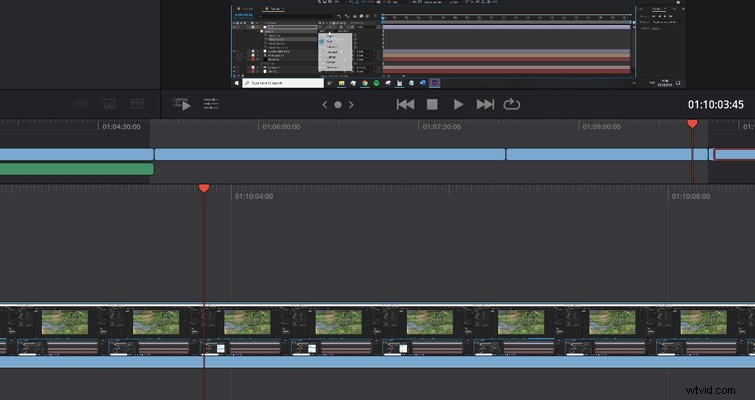
Molto semplicemente, questo è tutto ciò che è il Rilevatore noioso. Trovo intrinsecamente difficile coprire brevemente una funzione o una nuova attrezzatura, e spesso mi vedo trascinato in un conteggio di parole a migliaia, che avrebbe dovuto davvero essere una lettura veloce, ma non c'è molto da dire su questa funzione. Resolve ti dirà se un tiro è troppo lungo o troppo corto in base alla definizione dell'utente.
In una certa misura, mi piace considerarlo come un assistente di formattazione, simile a quello che trovi nel software di sceneggiatura di Final Draft. Ora, non ho intenzione di usare mai questa funzione e, infatti, ho nascosto la pagina di taglio dal mio display, poiché è una pagina di risoluzione che non mi serve. Detto questo, posso vedere i vantaggi del suo utilizzo per coloro che sono completamente nuovi al montaggio e vorrebbero un piccolo aiuto per iniziare. Forse qualcuno nuovo al cinema ha letto in un libro che un taglio non dovrebbe durare più di quindici secondi. Utilizzando tali informazioni, possono chiedere a Resolve di evidenziare e ricevere un'analisi al volo degli scatti che si protraggono più a lungo del previsto.
Penso che l'icona e il nome della funzione siano troppo sul naso, il che ha ovviamente scatenato il discorso negativo iniziale. Ma poi di nuovo, "Shot Length Analyzer" non è così coinvolgente.
